2023-07-20 346
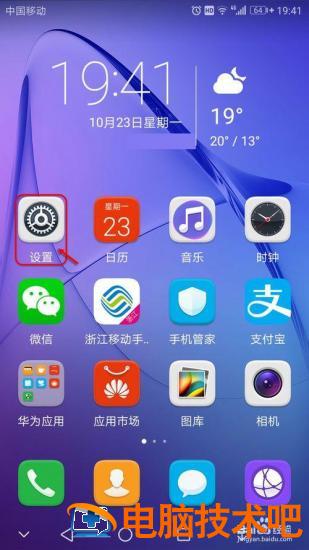
2.进入设置界面,点击【WLAN】按钮
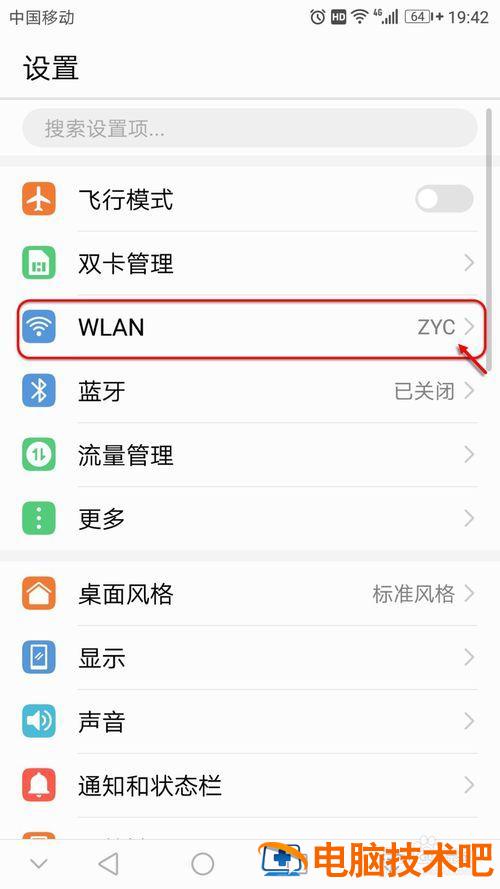
3.进入WLAN设置界面,找到手机已连接的无线网络【ZJC】,点击下方【配置】按钮。
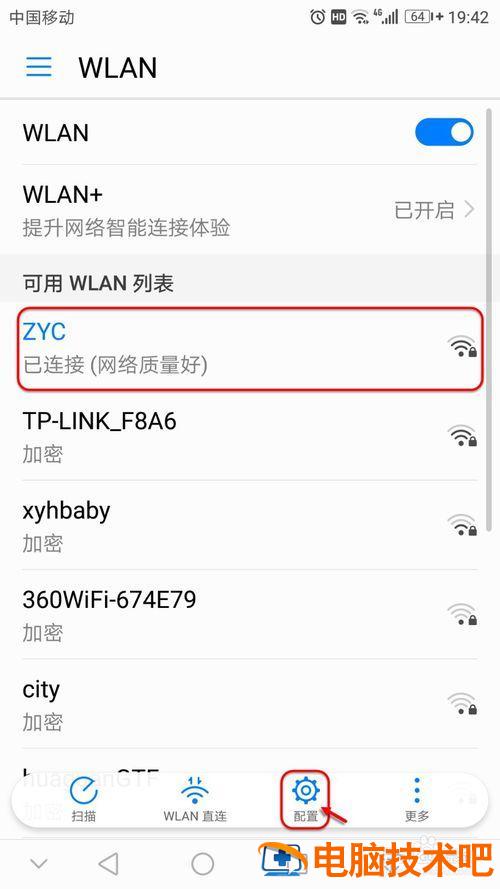
4. 进入配置WLAN界面,此处可以查看到手机的MAC地址及手机的IP地址:192.168.1.101,根据同网段连通原理,可以判断WIFI路由器的IP地址为:192.168.1.1
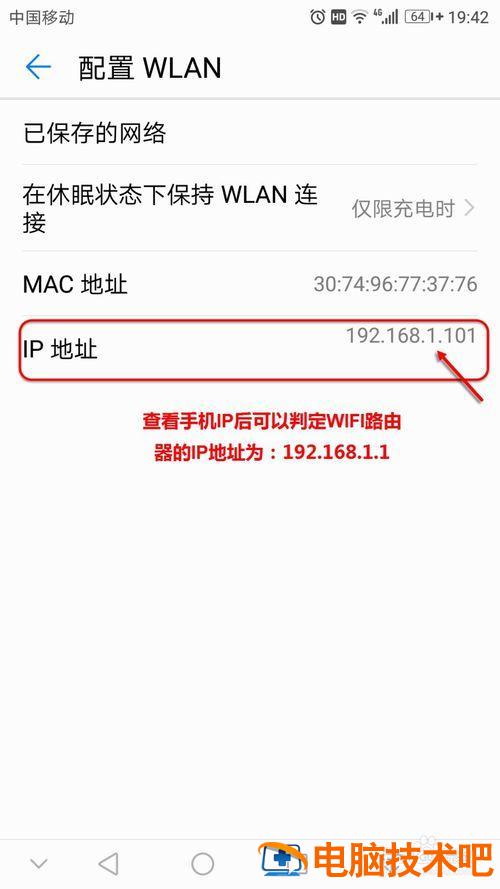
二,打开手机浏览器访问WIFI路由器管理页面
手机桌面点击【浏览器】图标
2.打开浏览器后,在地址栏输入网址 http://192.168.1.1(此为WIFI路由器的管理地址),最后点击【前往】按钮
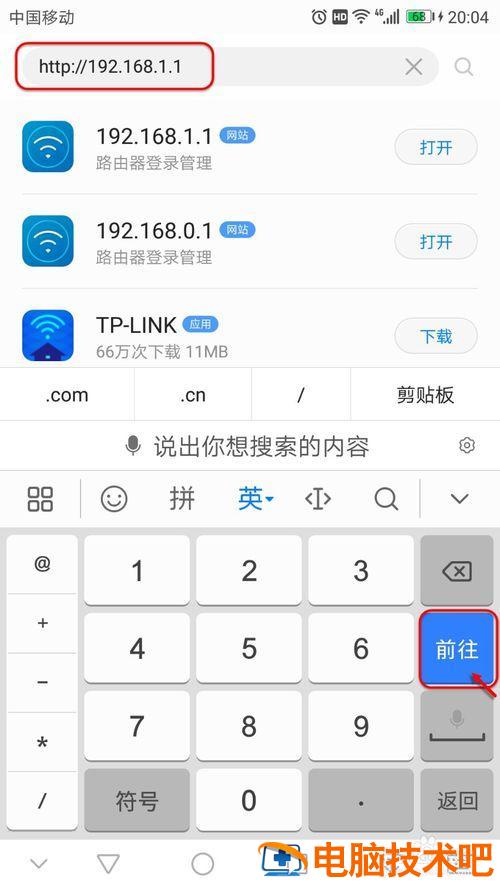
3.接下来会打开WIFI路由器登录界面
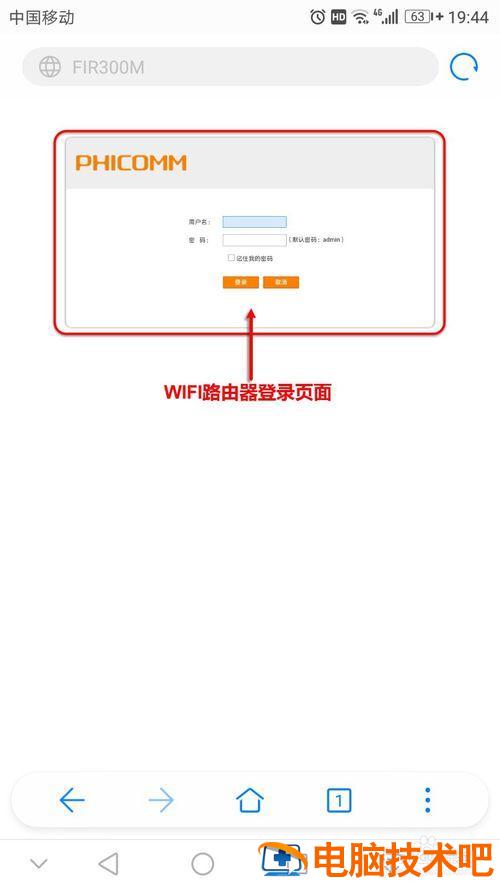
4.输入正确的WIFI路由器的用户名及密码,点击【登录】。
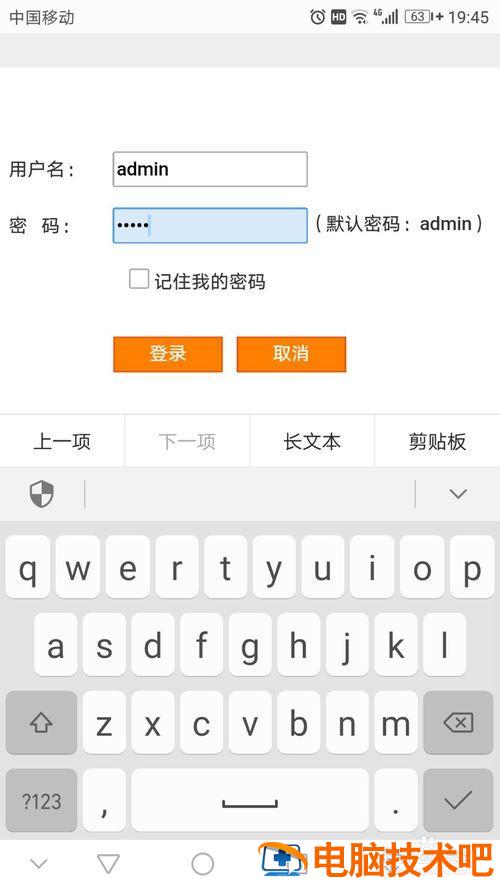
5.登录进去后,点击左侧【快速向导】栏,可以在右侧找到相应原先的无线密码
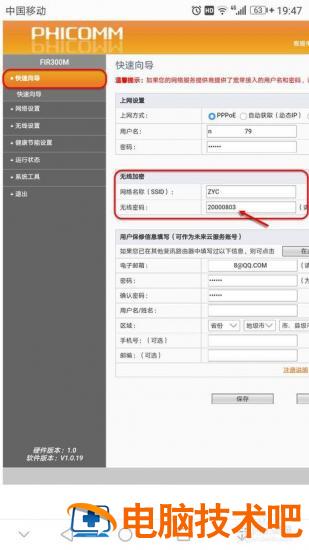
6.点击无线密码框,输入修改后的密码,最后保存修改设置即可完成任务。
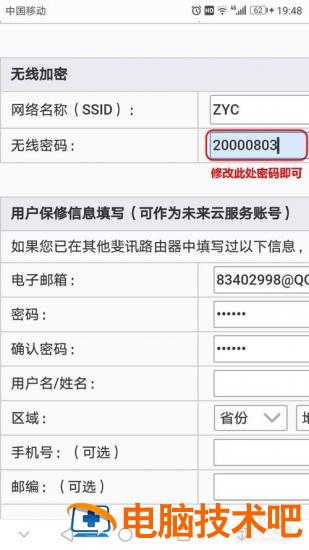
原文链接:https://000nw.com/19709.html
=========================================
https://000nw.com/ 为 “电脑技术吧” 唯一官方服务平台,请勿相信其他任何渠道。
系统教程 2023-07-23
电脑技术 2023-07-23
应用技巧 2023-07-23
系统教程 2023-07-23
软件办公 2023-07-11
软件办公 2023-07-11
系统教程 2023-07-23
软件办公 2023-07-12
软件办公 2023-07-12
软件办公 2023-07-12
扫码二维码
获取最新动态
